Hur man ansluter Crypto Wallet och tar ut från ApeX
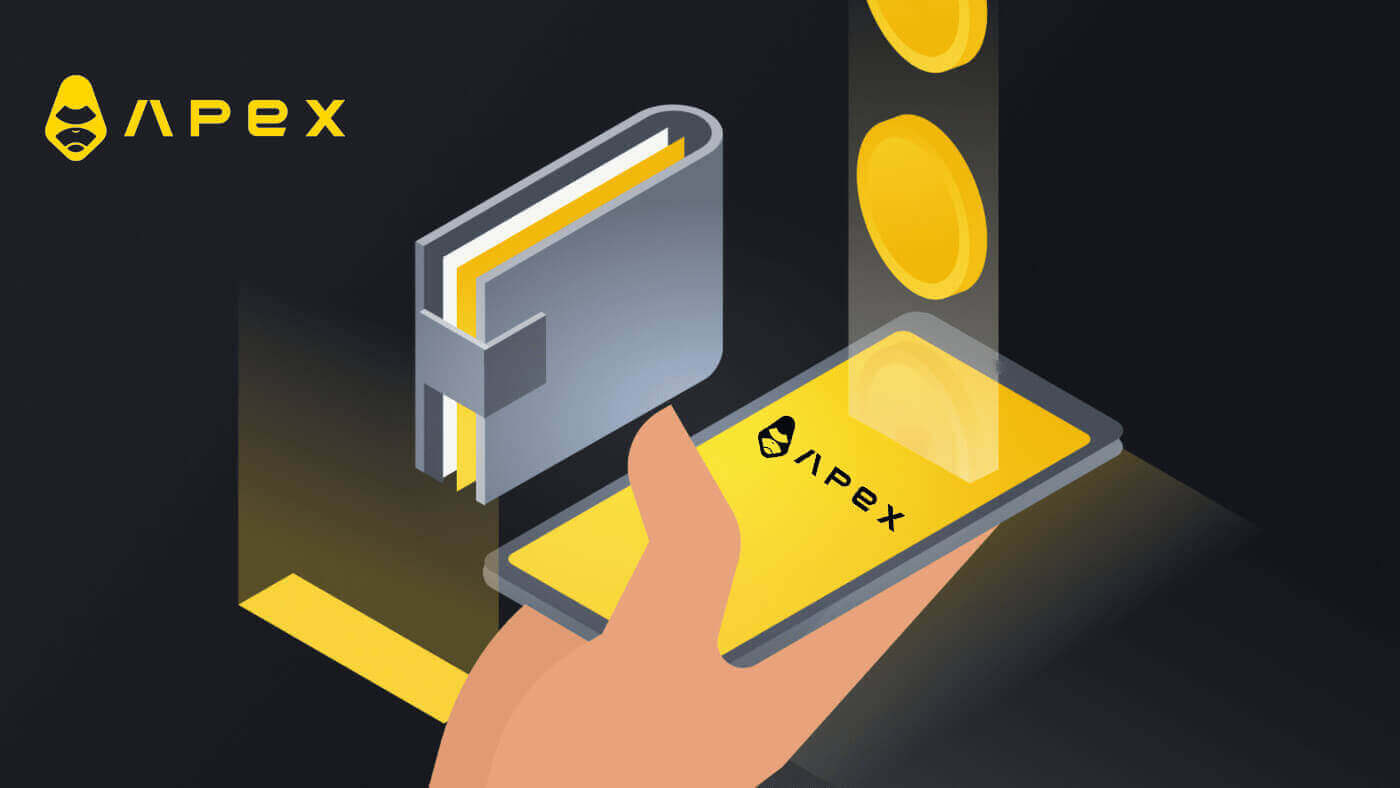
- Språk
-
English
-
العربيّة
-
简体中文
-
हिन्दी
-
Indonesia
-
Melayu
-
فارسی
-
اردو
-
বাংলা
-
ไทย
-
Tiếng Việt
-
Русский
-
한국어
-
日本語
-
Español
-
Português
-
Italiano
-
Français
-
Deutsch
-
Türkçe
-
Nederlands
-
Norsk bokmål
-
Tamil
-
Polski
-
Filipino
-
Română
-
Slovenčina
-
Zulu
-
Slovenščina
-
latviešu valoda
-
Čeština
-
Kinyarwanda
-
Українська
-
Български
-
Dansk
-
Kiswahili
Hur man ansluter kryptoplånbok i ApeX
Hur man ansluter Wallet till ApeX via MetaMask
1. Först måste du gå till webbplatsen [ApeX] och klicka sedan på [Handel] i det övre högra hörnet på sidan. 
2. Webbplatsen låter dig gå till huvudhemsidan och fortsätt sedan att klicka på [ Anslut plånbok] i det övre högra hörnet. 
3. Ett popup-fönster kommer upp, du måste välja och klicka på [Metamask] för att välja Metamask-plånbok. 
4. Ett Metamask-promptfönster visas. Vänligen godkänn de följande två transaktionerna, inklusive: Verifiera ditt eller dina konton och bekräfta anslutningen.
5. Välj dina konton att använda på den här webbplatsen. Tryck på den tomma fyrkantiga cellen på vänster sida av kontot du vill ansluta till ApeX. Klicka sist på [Nästa] för att fortsätta till det andra steget. 
6. Nästa steg är att bekräfta din anslutning, du måste klicka på [Anslut] för att bekräfta ditt val av konto(n) och anslutningen till ApeX, om du inte är säker på ditt val av konto(n) eller anslutning till ApeX du kan klicka på [Avbryt] för att avbryta denna process. 
7. Efter det första steget, om det är en framgång, kommer du till ApeX hemsida. En popup-förfrågan kommer upp, du måste klicka på [Skicka förfrågningar] för att fortsätta till nästa steg. 
8. Ett popup-fönster kommer upp för att be dig om din signatur för att bekräfta att du är ägaren till denna plånbok. Klicka på [Sign] för att slutföra anslutningsprocessen. 
11. Om det blir en framgång kommer du att se en ikon och ditt plånboksnummer på skrivbordet i det övre högra hörnet av ApeX-webben och kan börja handla på ApeX. 
Hur man ansluter Wallet till ApeX via Trust
1. Först måste du gå till webbplatsen [ApeX] och klicka sedan på [Handel] i det övre högra hörnet på sidan. 
2. Webbplatsen låter dig gå till huvudhemsidan och fortsätt sedan att klicka på [ Anslut plånbok] i det övre högra hörnet. 
3. Ett popup-fönster kommer upp, du måste välja och klicka på [Trust] för att välja Trust wallet. 
4. En QR-kod för att skanna med din plånbok på din mobiltelefon visas. Vänligen skanna den med Trust-appen på din telefon. 
5. Öppna din telefon och öppna Trust-appen. När du kommer till huvudskärmen klickar du på inställningsikonen i det övre vänstra hörnet. Det leder dig till inställningsmenyn. Klicka på [WalletConnect].


6. Välj [Lägg till ny anslutning] för att lägga till anslutningen med ApeX, det kommer att leda till en skanningsskärm. 
7. Nu måste du rikta telefonens kamera mot QR-koden på skrivbordsskärmen för att ansluta till Trust. 
8. Efter att ha skannat QR-koden kommer ett fönster att fråga dig om du vill ansluta till ApeX. 
9. Klicka på [Anslut] för att starta anslutningsprocessen. 
10. Om det lyckas kommer det att dyka upp ett meddelande som ovan och sedan fortsätta med din anslutningsprocess på skrivbordet. 
11. Ett popup-fönster kommer att visas för att be dig om en signaturförfrågan på din telefon. Detta steg kräver att du bekräftar att du är ägaren till den Trust-plånboken. Klicka på [Skicka förfrågan] för att fortsätta anslutningsprocessen på din telefon. 
12. Ett popup-fönster visas på din telefon, klicka på [Bekräfta] för att slutföra anslutningsprocessen. 
13. Om det lyckas kommer du att se en ikon och ditt plånboksnummer på skrivbordet i det övre högra hörnet av ApeX-webben. 
Så här ansluter du Wallet till ApeX via BybitWallet
1. Först måste du gå till webbplatsen [ApeX] och klicka sedan på [Handel] i det övre högra hörnet på sidan. 
2. Webbplatsen låter dig gå till huvudhemsidan och fortsätt sedan att klicka på [ Anslut plånbok] i det övre högra hörnet. 
3. Ett popup-fönster kommer upp, du måste klicka på [BybitWallet] för att välja BybitWallet. 
4. Innan dess, se till att du har lagt till BybitWallet-tillägget i din Chrome eller någon annan Internet Explorer. 
5. Klicka på [Länk] för att starta anslutningsprocessen. 
6. Efter anslutning kommer en popup-förfrågan att dyka upp, du måste klicka på [Skicka förfrågningar] för att fortsätta nästa steg. 
7. Ett popup-fönster kommer upp för att be dig om din signatur för att bekräfta att du är ägaren till denna plånbok. Klicka på [Bekräfta] för att slutföra anslutningsprocessen. 
8. Om det blir en framgång kan du börja handla i ApeX.
Hur man ansluter Wallet till ApeX via Coinbase Wallet
1. Först måste du gå till webbplatsen [ApeX] och klicka sedan på [Handel] i det övre högra hörnet på sidan. 
2. Webbplatsen låter dig gå till huvudhemsidan och fortsätt sedan att klicka på [ Anslut plånbok] i det övre högra hörnet. 
3. Klicka på [Coinbase Wallet] för att börja ansluta. 
4. Lägg först till webbläsartillägget till Coinbase Wallet. 
5. Uppdatera fliken och klicka sedan på [Connect Wallet] igen, ett popup-fönster kommer upp, du måste klicka på [Coinbase Wallet] för att välja Coinbase Wallet. 
6. Klicka på [Anslut] för att starta anslutningsprocessen. 
7. Efter anslutning kommer en popup-förfrågan att dyka upp, du måste klicka på [Skicka förfrågningar] för att fortsätta nästa steg. 
8. Ett popup-fönster kommer upp för att be dig om din signatur för att bekräfta att du är ägaren till denna plånbok. Klicka på [Sign] för att slutföra anslutningsprocessen. 
9. Blir det en framgång kan du börja handla i ApeX. 
Så här ansluter du Wallet till ApeX via Google
1. Om du vill skapa ett konto innan du ansluter din plånbok till [Apex] kan du också göra det genom att logga in med ditt [Google]-konto.
2. Välj taggen [Google] för att skapa ett konto.

3. Ett popup-fönster visas som frågar dig vilket [Google]-konto du vill använda för att logga in. Om du väljer ditt konto eller loggar in på ditt konto tar systemet det härifrån . 

4. Du har skapat ett konto i [ApeX], för att börja handla i [Apex] måste du ansluta din plånbok till [ApeX], genom att följa handledningarna ovan.
Så här ansluter du Wallet till ApeX via Facebook
1. Samma som att använda ett [Google]-konto för att skapa ett konto på [ApeX], du kan också göra det genom att logga in med ditt [Facebook]-konto.
2. Välj taggen [Facebook] för att skapa ett konto.

3. Ett popup-fönster kommer att visas som frågar dig vilket [Facebook]-konto du vill använda för att logga in. Om du väljer ditt konto och bekräftar kommer systemet att ta det härifrån. 
4. Du har skapat ett konto i [ApeX], för att börja handla i [Apex] måste du ansluta din plånbok till [ApeX], genom att följa handledningarna ovan.
Så här ansluter du Wallet på ApeX-appen
Med QR-kod
1. Efter att ha anslutit din plånbok till ApeX-skrivbordet är det snabbaste sättet att synkronisera din anslutning till ApeX-appen att synkronisera ditt konto/plånboksanslutning till appen med QR-koden.
2. I huvudnätet för [ApeX] klicka på QR-kodikonen i det övre högra hörnet. 
3. Ett popup-fönster kommer upp, klicka på [Klicka för att visa] så visas din QR-kod och öppna sedan ApeX-appen på din telefon. 
4. Klicka på Scan-ikonen i det övre högra hörnet. 
5. Skanningsskärmen kommer att visas, se till att ställa in din QR-kod i den röda ramen för att logga in på din app framgångsrikt. 
6. Om anslutningen lyckas visas ett popup-meddelande som det nedan i din Apex-app.
7. Anslutningen beror på vilken anslutning du har anslutit till ApeX på ditt skrivbord.
Anslut en plånbok
1. Välj först knappen [Anslut] i det övre vänstra hörnet av huvudhemmet.
2. Ett popup-fönster kommer upp, välj den kedja du vill ansluta till och välj plånboken du vill ansluta till.


3. Appen kommer att behöva dig för att bekräfta anslutningen och verifiera den. Appen för plånboken du väljer kommer upp för att be om din bekräftelse om detta.

4. Välj [Anslut] för att starta processen.

5. Klicka på [Bekräfta] för att slutföra signaturbegäran.

6. Här är startsidan efter avslutad anslutning.

Vanliga frågor (FAQ)
Är din plattform säker? Revideras dina smarta kontrakt?
Ja, smarta kontrakt på ApeX Protocol (och ApeX Pro) granskas fullständigt av BlockSec. Vi planerar också att stödja en bug-bounty-kampanj med secure3 för att minska risken för utnyttjande av plattformen.Vilka plånböcker stöder Apex Pro?
Apex Pro stöder för närvarande:- Metamask
- Förtroende
- Regnbåge
- BybitWallet
- Bitget Wallet
- OKX plånbok
- Plånbok ansluta
- imToken
- BitKeep
- TokenPocket
- Coinbase plånbok
Kan Bybit-användare ansluta sina plånböcker till ApeX Pro?
Bybit-användare kan nu ansluta sina Web3- och Spot-plånböcker till Apex Pro.Hur byter jag till testnet?
För att se Testnet-alternativen, anslut först din plånbok till ApeX Pro. Under sidan "Handel" hittar du testnätalternativ som visas bredvid Apex Pro-logotypen längst upp till vänster på sidan.Välj önskad Testnet-miljö för att fortsätta.

Det gick inte att ansluta Wallet
1. Det kan finnas olika anledningar till svårigheten att ansluta din plånbok till ApeX Pro på både skrivbordet och appen.
2. Desktop
- Om du använder plånböcker som MetaMask med integrering i webbläsaren, se till att du är inloggad på din plånbok via integrationen innan du loggar in på Apex Pro.
3. App
- Uppdatera din plånboksapp till den senaste versionen. Se också till att din ApeX Pro-app är uppdaterad. Om inte, uppdatera båda apparna och försök ansluta igen.
- Anslutningsproblem kan uppstå på grund av VPN- eller serverfel.
- Vissa plånboksappar kan behöva öppnas först innan Apex Pro-appen startas.
4. Överväg att skicka in en biljett via ApeX Pro Discord helpdesk för ytterligare hjälp.
Hur man tar ut från ApeX
Hur man tar ut från ApeX (webb)
Klicka på "Uttag" på bytesskärmen.
Minsta uttagsbelopp för ApeX Pro är 10 USD.
- Uttag utanför Ethereum kräver verifiering i L2 (med ZK-bevis) och kan ta upp till 4 timmar att behandla uttaget.
- Tillräckliga medel måste finnas tillgängliga i motsvarande kedjas tillgångspool för att behandla uttag utanför Ethernet.
- Det kommer också att finnas en gasavgift; ApeX Pro kommer att ta ut en avgift för att täcka detta.
Bekräfta uttag. 

Status för uttag kan kontrolleras under Dashboard Transfers.
Hur man tar ut från ApeX (App)
Klicka på avsnittet [Konto] i det nedre högra hörnet av skärmen och klicka sedan på knappen "Ta tillbaka". 
I likhet med skrivbordsplattformen är kedjan, tillgången och kvantiteten valbara innan du klickar på knappen 'Bekräfta uttag'. 
Ethereum-uttag
ApeX Pro erbjuder två uttagsalternativ via Ethereum-nätverket: Ethereum snabba uttag och Ethereum Normala uttag.
Snabba uttag från Ethereum Snabba
uttag använder en leverantör av uttagslikviditet för att skicka pengar omedelbart och kräver inte att användarna väntar på att ett Layer 2-block ska mineras. Användare behöver inte skicka en lager 1-transaktion för att göra ett snabbt uttag. Bakom kulisserna kommer leverantören av uttagslikviditet omedelbart att skicka en transaktion till Ethereum som, när den är utvunnen, skickar användaren deras pengar. Användare måste betala en avgift till likviditetsleverantören för snabba uttag som är lika med eller högre än gasavgiften som leverantören skulle betala för transaktionen och 0,1 % av beloppet för uttagsbeloppet (minst 5 USDC/USDT). Snabba uttag är också föremål för en maximal storlek på $50 000.
Ethereum Normala uttag
Normala uttag använder inte en likviditetsleverantör för att påskynda uttagsprocessen, så användare måste vänta på att ett Layer 2-block ska mineras innan de behandlas. Lager 2-block bryts ungefär en gång var fjärde timme, även om detta kan vara mer eller mindre frekvent (upp till 8 timmar) baserat på nätverksförhållanden. Normala uttag sker i två steg: användaren begär först ett normalt uttag, och när nästa Layer 2-block är minerat måste användaren skicka en Layer 1 Ethereum-transaktion för att göra anspråk på sina pengar.
Uttag som inte är Ethereum
På ApeX Pro har du möjlighet att ta ut dina tillgångar direkt till en annan kedja. När en användare initierar ett uttag till en EVM-kompatibel kedja genomgår tillgångarna en första överföring till ApeX Pros Layer 2 (L2) tillgångspool. Därefter underlättar ApeX Pro överföringen av motsvarande tillgångsbelopp från sin egen tillgångspool till användarens angivna adress i motsvarande uttagskedja.
Det är viktigt att vara medveten om att det maximala uttagsbeloppet inte bara bestäms av de totala tillgångarna på en användares konto utan också av det maximala tillgängliga beloppet i tillgångspoolen i målkedjan. Se till att ditt uttagsbelopp följer båda begränsningarna för en sömlös transaktionsupplevelse.
Exempel:
Föreställ dig att Alice har 10 000 USDC på sitt ApeX Pro-konto. Hon vill ta ut 10 000 USDC med hjälp av Polygon-kedjan, men Polygonens tillgångspool på ApeX Pro har bara 8 000 USDC. Systemet kommer att låta Alice veta att de tillgängliga medlen på Polygonkedjan inte räcker. Det kommer att föreslå att hon antingen tar ut 8 000 USDC eller mindre från Polygon och tar ut resten genom en annan kedja, eller så kan hon ta ut hela 10 000 USDC från en annan kedja med tillräckligt med pengar.
Handlare kan enkelt och säkert göra insättningar och uttag med sin föredragna kedja på ApeX Pro.
ApeX Pro kommer också att använda ett övervakningsprogram för att justera balansen av medel över kedjor för att säkerställa tillräckliga tillgångar i olika tillgångspooler vid en viss tidpunkt.
- Språk
-
ქართული
-
Қазақша
-
Suomen kieli
-
עברית
-
Afrikaans
-
Հայերեն
-
آذربايجان
-
Lëtzebuergesch
-
Gaeilge
-
Maori
-
Беларуская
-
አማርኛ
-
Туркмен
-
Ўзбек
-
Soomaaliga
-
Malagasy
-
Монгол
-
Кыргызча
-
ភាសាខ្មែរ
-
ລາວ
-
Hrvatski
-
Lietuvių
-
සිංහල
-
Српски
-
Cebuano
-
Shqip
-
中文(台灣)
-
Magyar
-
Sesotho
-
eesti keel
-
Malti
-
Македонски
-
Català
-
забо́ни тоҷикӣ́
-
नेपाली
-
ဗမာစကာ
-
Shona
-
Nyanja (Chichewa)
-
Samoan
-
Íslenska
-
Bosanski
-
Kreyòl


